Kuinka laittaa iTunes-soittolistan kappaleet oikeaan järjestykseen
Kun sinä luo soittolista iTunesissa, kappaleet näkyvät siinä järjestyksessä, jossa lisäät ne. Jos kaikki kappaleet ovat peräisin samalta albumilta, mutta niitä ei ole listattu albumin järjestyksessä, saatat haluta järjestää uudelleen soittolista, joka vastaa albumia. Jos loit mukautetun soittolistan, mutta haluat järjestellä kappaleet uudelleen parempaan järjestykseen, se on helppo tehdä, ja iTunes muistaa muutokset automaattisesti.
Nämä ohjeet toimivat kaikissa iTunes-versioissa.
Kappaleiden järjestäminen uudelleen iTunes-soittolistassa
Voit muuttaa soittolistan kappaleiden järjestystä seuraavasti:
-
Valitse Kirjasto näytön yläreunassa vaihtaaksesi kirjastotilaan.
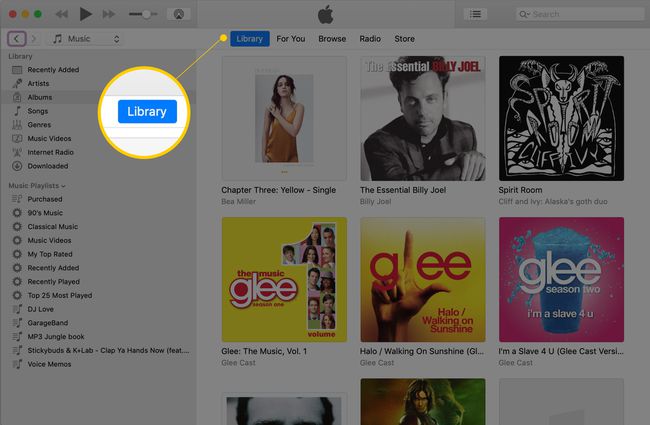
-
Valitse Musiikki vasemman paneelin yläreunassa olevasta avattavasta valikosta.

-
Siirry kohtaan Musiikin soittolistat (tai Kaikki soittolistat) -osio vasemmassa paneelissa. Jos se on tiivistetty, vie hiiri kohteen oikealle puolelle Musiikin soittolistat ja valitse Näytä kun se ilmestyy.
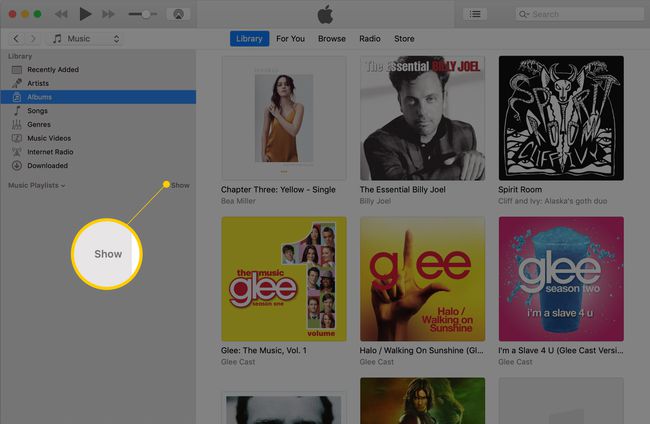
-
Valitse sen soittolistan nimi, jota haluat käsitellä. Tämä avaa soittolistan kappaleiden täydellisen luettelon iTunesin pääikkunassa. Kappaleet näytetään nykyisessä toistojärjestyksessä.

-
Jos haluat järjestää kappaleen uudelleen soittolistassasi, valitse sen nimi ja vedä se uuteen paikkaan. Toista prosessi kaikkien muiden kappaleiden kanssa, jotka haluat sovittaa uudelleen.

-
Jos haluat poistaa luettelon kappaleen käytöstä, jotta sitä ei toisteta, poista valintamerkki nimen edessä olevasta ruudusta. Jos et näe valintaruutua jokaisen soittolistan kappaleen vieressä, siirry kohtaan Näytä > Näytä kaikki > Songs valikkopalkista näyttääksesi valintaruudut.

iTunes tallentaa nämä muutokset automaattisesti. Synkronoi muokattu soittolista omaan kannettava mediasoitin, toista se tietokoneellasi tai polta se CD: lle ja nauti kappaleistasi uudessa järjestyksessä.
